
|

|

|

|

|

|
|
Windows 11/10/8.1/8/7/Vistaの場合
◎ カープリント8データベース(カープリント8)セットアップ時に 下図のようなメッセージが表示されたら、セットアップを中止して .NET Framework 3.5 を有効化してから カープリント8データベース(カープリント8)のセットアップを行って下さい。 
.NET Framework 3.5 を有効化して下図のようにWindows Update の問合せが表示されたらダウンロードを選択して下さい。 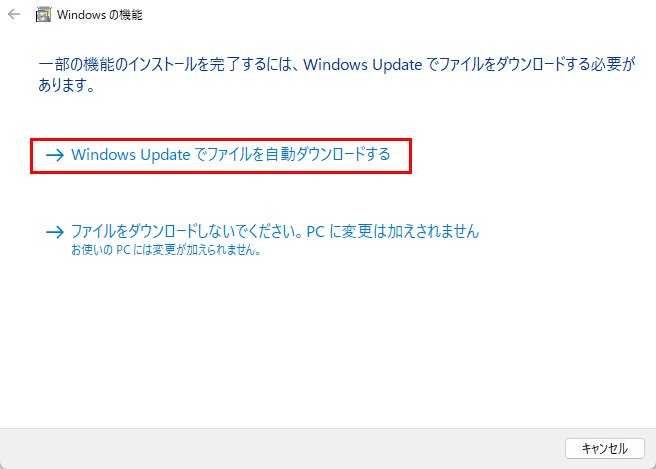
※ .NET Framework 3.5 がインストールされていても .NET Framework 3.5 が有効化されていない場合は .NET Framework 3.5 を有効化して下さい。 ※ .NET Framework 2.0 をインストールする必要はありません。 .NET Framework 3.5 の有効化の確認と有効化のしかた コントロールパネル の プログラム - プログラムと機能 の画面を開きます。 Winsowsの機能の有効化または無効化 をクリックして Windowsの機能 の画面を開きます。 .NET Framework 3.5 または .NET Framework 3.5.1 を探して図のようにチェックが入っていれば有効化されています。 チェックが無ければチェックを入れると有効化されます。 Windows 11 の場合 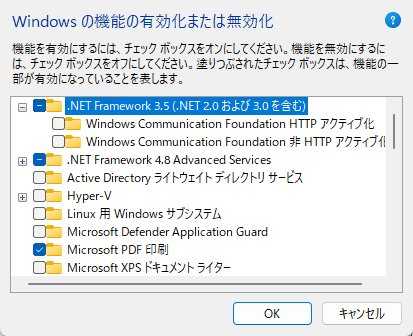
Windows 10 の場合 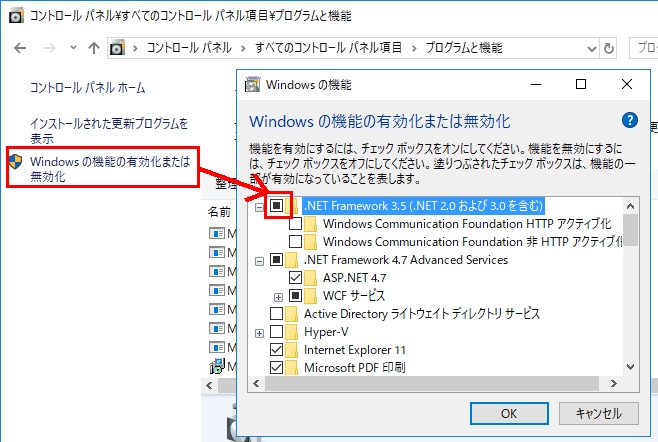
Windows 8.1 の場合 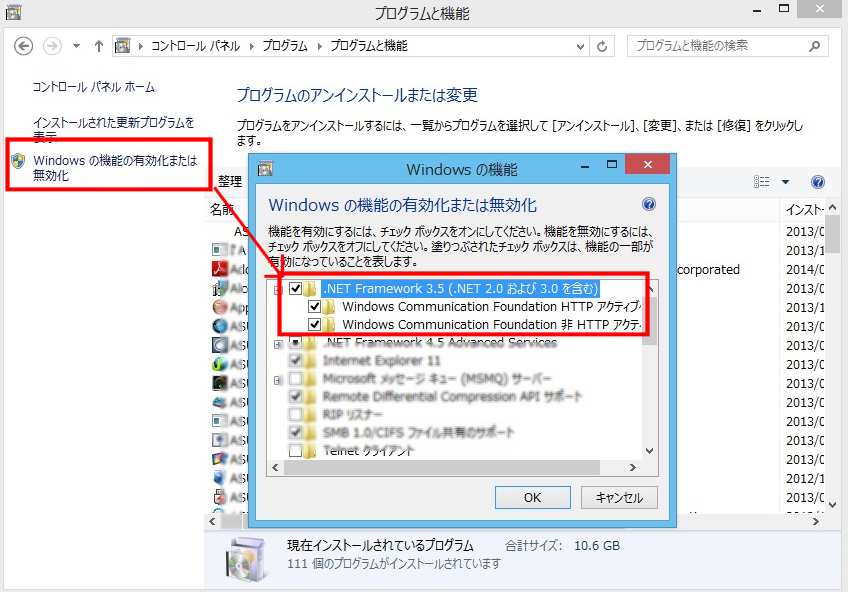
Windows 7 の場合 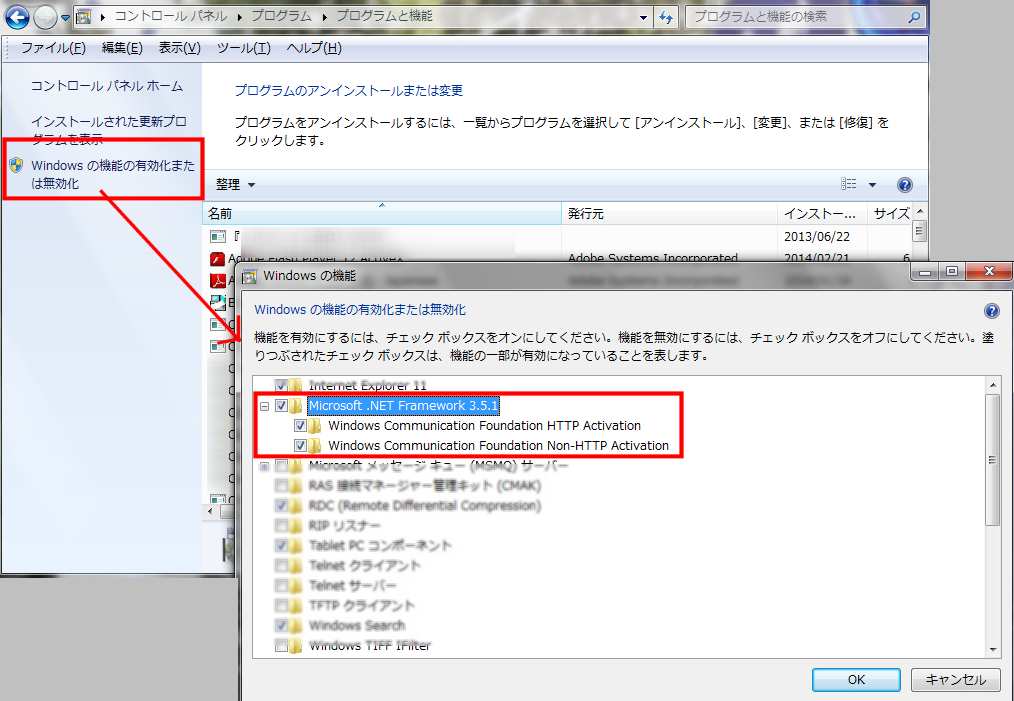
|
|
|
Windows XP の場合
最新のサービスパックが施されていれば .NET Framework 2.0 がインストールされている場合があります。 コントロールパネル の プログラム の追加と削除 の画面を開いて .NET Framework 2.0 または 3.0 または 3.5 の有無を確認して下さい。 上記の三種類の何れのバージョンもインストールされていない場合は下記を参考にインストールを行って下さい。 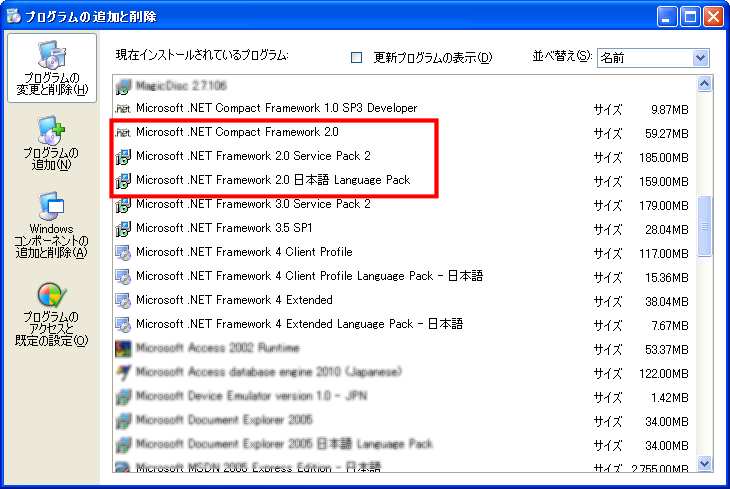
以下のURLは変更されている場合があります。 もしダウンロードサイトが変更されていればマイクロソフト社のダウンロードセンター等で検索して下さい。 [ダウンロードセンター] http://www.microsoft.com/ja-jp/download/default.aspx |
|
|
ダウンロードサイト 確認日:2012/11/01 |
・.Net Frame Work 2.0 本体 ダウンロードサイト (32ビット、64ビット共通) http://www.microsoft.com/ja-jp/download/details.aspx?id=1639 ダウンロードするファイル NetFx20SP2_x86.exe (32ビットの場合) NetFx20SP2_x64.exe (64ビットの場合) ・.Net Frame Work 2.0 日本語 Language Pack ダウンロードサイト (32ビット) http://www.microsoft.com/ja-jp/download/details.aspx?id=5913 ダウンロードサイト (64ビット) http://www.microsoft.com/ja-jp/download/details.aspx?id=9834 ダウンロードするファイル NetFx20SP2_x86ja.exe (32ビットの場合) NetFx20SP2_x64ja.exe (64ビットの場合) |
| インストールの順番 |
1).Net Frame Work 2.0 本体をインストール 2).Net Frame Work 2.0 日本語 Language Packをインストール |